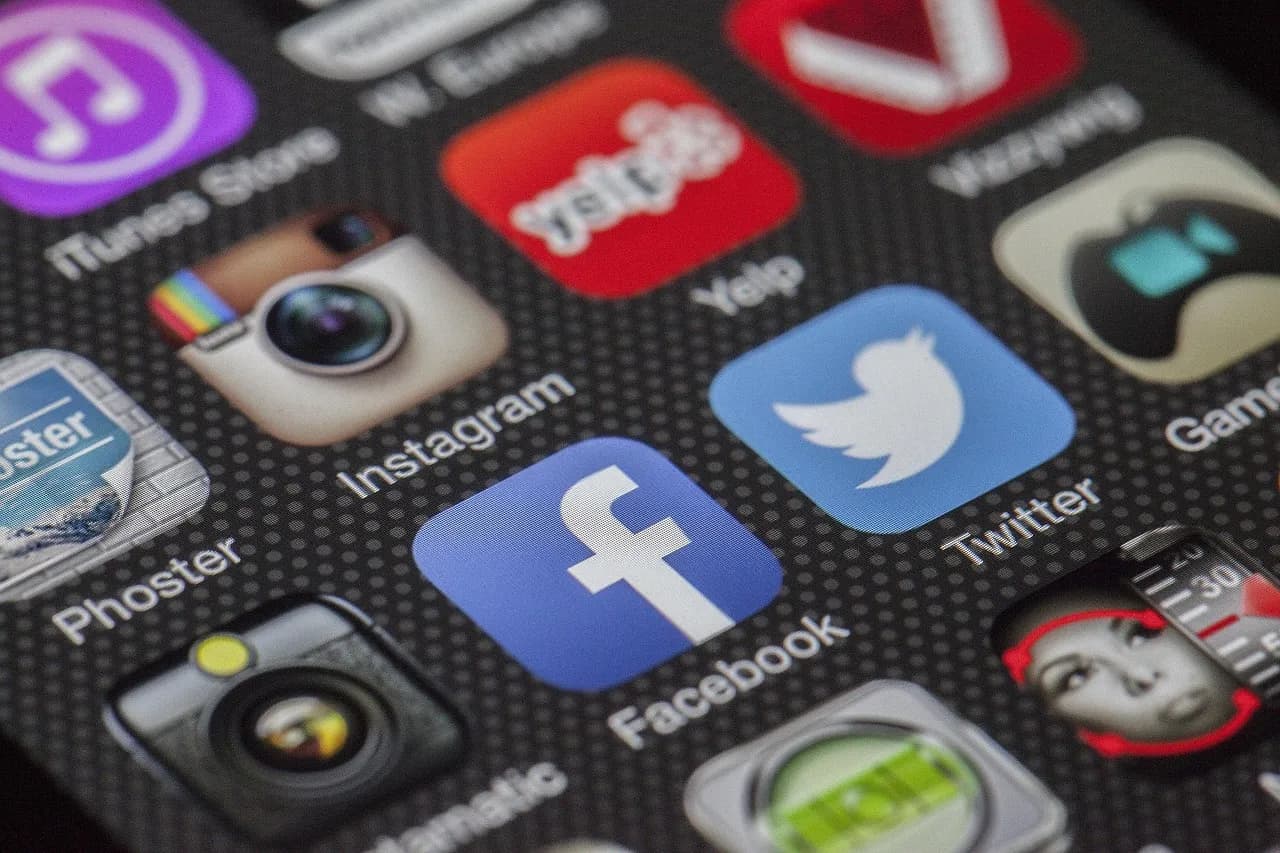Zawieszanie się aplikacji Google to problem, który może skutecznie utrudnić korzystanie z urządzenia. Błędy systemowe, brak aktualizacji czy problemy z pamięcią to tylko niektóre z przyczyn, które mogą prowadzić do tego typu awarii. Warto zrozumieć, dlaczego tak się dzieje i jak można temu zaradzić.
W tym artykule przyjrzymy się głównym przyczynom zatrzymywania się aplikacji Google oraz przedstawimy proste kroki, które pomogą rozwiązać ten problem. Dowiesz się, jak wyczyścić pamięć podręczną, zaktualizować aplikację i system, a także jak zapobiegać podobnym sytuacjom w przyszłości.
Kluczowe wnioski:- Zawieszanie się aplikacji Google może wynikać z błędów systemowych, braku aktualizacji lub problemów z pamięcią.
- Czyszczenie pamięci podręcznej i danych aplikacji często rozwiązuje problem.
- Aktualizacja aplikacji Google i systemu Android jest kluczowa dla stabilnego działania.
- Restart urządzenia lub reinstalacja aplikacji mogą pomóc w przypadku poważniejszych awarii.
- Regularne czyszczenie pamięci i aktualizacje zapobiegają przyszłym problemom.
Dlaczego aplikacja Google się zatrzymuje? Główne przyczyny
Zawieszanie się aplikacji Google to problem, który może wynikać z różnych przyczyn. Błędy systemowe, brak aktualizacji czy niewystarczająca ilość pamięci to najczęstsze powody, dla których aplikacja przestaje działać poprawnie. Warto poznać te przyczyny, aby skutecznie rozwiązać problem.Wiele użytkowników zgłasza, że aplikacja Google zatrzymuje się podczas codziennego użytkowania. Może to być spowodowane zarówno problemami z samą aplikacją, jak i z systemem operacyjnym. Zrozumienie tych przyczyn to pierwszy krok do naprawy.
- Błędy systemowe wpływające na stabilność aplikacji
- Brak aktualizacji aplikacji Google lub systemu Android
- Niewystarczająca ilość pamięci RAM na urządzeniu
- Przeciążenie pamięci podręcznej aplikacji
- Konflikty z innymi aplikacjami lub usługami Google
Błędy systemowe a zawieszanie się aplikacji Google
Błędy systemowe to jedna z głównych przyczyn, dla których aplikacja Google zatrzymuje się. Mogą one wynikać z nieprawidłowego działania systemu Android lub konfliktów z innymi aplikacjami. W takim przypadku problem dotyczy często wielu użytkowników jednocześnie.
Jeśli błąd systemowy jest przyczyną, rozwiązaniem może być aktualizacja systemu lub resetowanie ustawień urządzenia. Warto również sprawdzić, czy problem nie jest związany z konkretną wersją aplikacji Google.
Problemy z pamięcią i ich wpływ na działanie aplikacji
Niewystarczająca ilość pamięci RAM może powodować, że aplikacja Google zatrzymuje się podczas użytkowania. Gdy urządzenie jest przeciążone, aplikacje mogą działać niestabilnie lub całkowicie przestawać odpowiadać.
Przeciążenie pamięci podręcznej to kolejny częsty problem. Z czasem aplikacja gromadzi duże ilości danych, co może prowadzić do spowolnienia lub zawieszania się. Regularne czyszczenie pamięci podręcznej może znacząco poprawić wydajność.
Jak naprawić zawieszanie się aplikacji Google? Proste kroki
Jeśli aplikacja Google zatrzymuje się, nie musisz od razu panikować. Istnieje kilka prostych kroków, które mogą pomóc rozwiązać ten problem. W większości przypadków wystarczy kilka minut, aby przywrócić stabilne działanie aplikacji.
Poniżej znajdziesz skuteczne metody naprawy, które możesz wypróbować samodzielnie. Od czyszczenia pamięci podręcznej po reinstalację aplikacji – każdy z tych kroków może przynieść pozytywne rezultaty.
| Metoda | Efektywność | Czas potrzebny |
| Czyszczenie pamięci podręcznej | Wysoka | 2-3 minuty |
| Aktualizacja aplikacji i systemu | Średnia | 5-10 minut |
| Restart urządzenia | Niska | 1-2 minuty |
| Reinstalacja aplikacji | Wysoka | 5 minut |
Czyszczenie pamięci podręcznej i danych aplikacji
Czyszczenie pamięci podręcznej to pierwszy krok, który warto wykonać, gdy aplikacja Google zatrzymuje się. Pamięć podręczna może być przepełniona, co prowadzi do spowolnienia działania. Aby ją wyczyścić, przejdź do ustawień aplikacji i wybierz opcję „Pamięć podręczna”.Jeśli to nie pomoże, możesz również wyczyścić dane aplikacji. Pamiętaj jednak, że spowoduje to usunięcie niektórych ustawień, więc będziesz musiał je ponownie skonfigurować. To proste rozwiązanie często przywraca stabilność działania.
Aktualizacja aplikacji Google i systemu Android
Brak aktualizacji to częsta przyczyna, dla której aplikacja Google zatrzymuje się. Upewnij się, że zarówno aplikacja, jak i system Android są aktualne. Wystarczy przejść do sklepu Google Play i sprawdzić dostępne aktualizacje.
Jeśli aktualizacja jest dostępna, zainstaluj ją i zrestartuj urządzenie. To może rozwiązać problemy związane z błędami w starszych wersjach oprogramowania.
Restart urządzenia i reinstalacja aplikacji Google
Restart urządzenia to prosty, ale często skuteczny sposób na naprawę problemów z aplikacją Google. Wystarczy wyłączyć i ponownie włączyć telefon, aby odświeżyć system i zwolnić pamięć RAM.Jeśli to nie pomoże, spróbuj odinstalować i ponownie zainstalować aplikację Google. Reinstalacja usuwa ewentualne błędy w plikach aplikacji, co często przywraca jej stabilne działanie.
Czytaj więcej: Jak zbudować generator funkcyjny Arduino - krok po kroku
Skuteczne metody naprawy zawieszającej się aplikacji Google
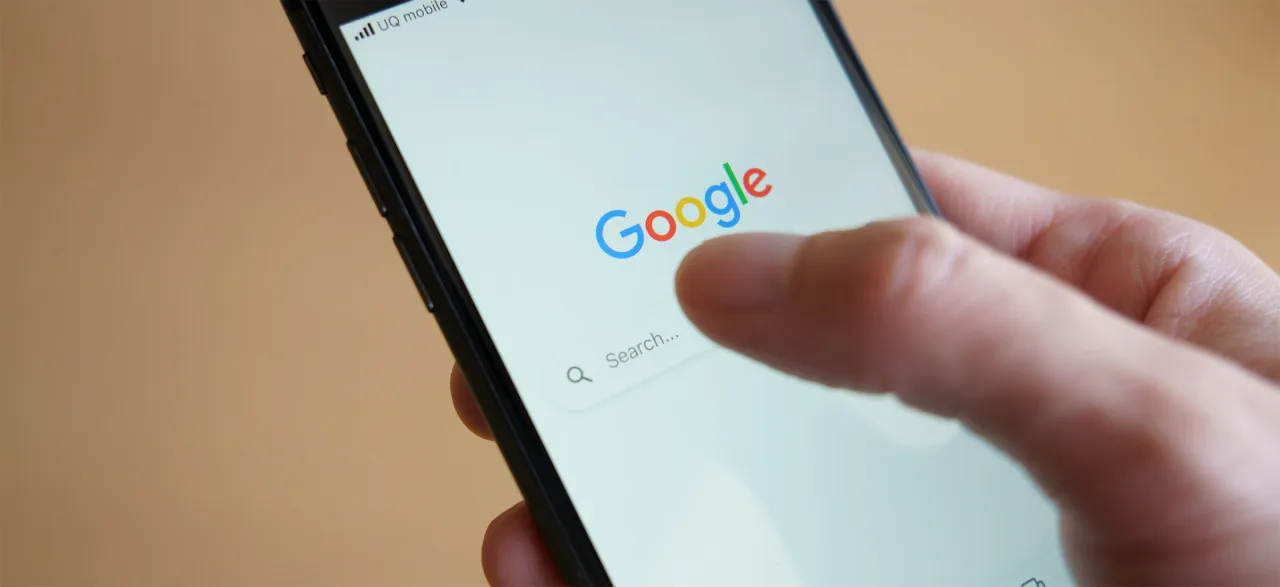
W artykule przedstawiliśmy proste i skuteczne kroki, które pomogą rozwiązać problem z zawieszaniem się aplikacji Google. Od czyszczenia pamięci podręcznej po reinstalację aplikacji – każda z tych metod może przywrócić stabilne działanie. Szczególnie warto zwrócić uwagę na czyszczenie pamięci podręcznej, które często rozwiązuje problem w zaledwie kilka minut.
Podkreśliliśmy również znaczenie regularnych aktualizacji zarówno aplikacji, jak i systemu Android. Brak aktualizacji to jedna z głównych przyczyn awarii, dlatego warto na bieżąco sprawdzać dostępność nowych wersji. Dodatkowo, restart urządzenia to prosty, ale często pomijany sposób na odświeżenie systemu i poprawę wydajności.
Na koniec, zachęcamy do stosowania profilaktycznych nawyków, takich jak regularne czyszczenie pamięci podręcznej i aktualizowanie aplikacji. Dzięki temu można uniknąć przyszłych problemów i cieszyć się płynnym działaniem aplikacji Google.